Editor de podcast
El Editor de podcast está dividido en dos paneles. El panel superior muestra la información del hilo o el episodio, en función del elemento que esté seleccionado en la lista que aparece debajo. Es en este espacio donde puede añadir archivos, enlaces de Internet o información textual en el hilo del podcast y sus episodios. El panel que aparece en la parte inferior muestra una lista de elementos para el hilo básico y todos los episodios incluidos en el podcast.
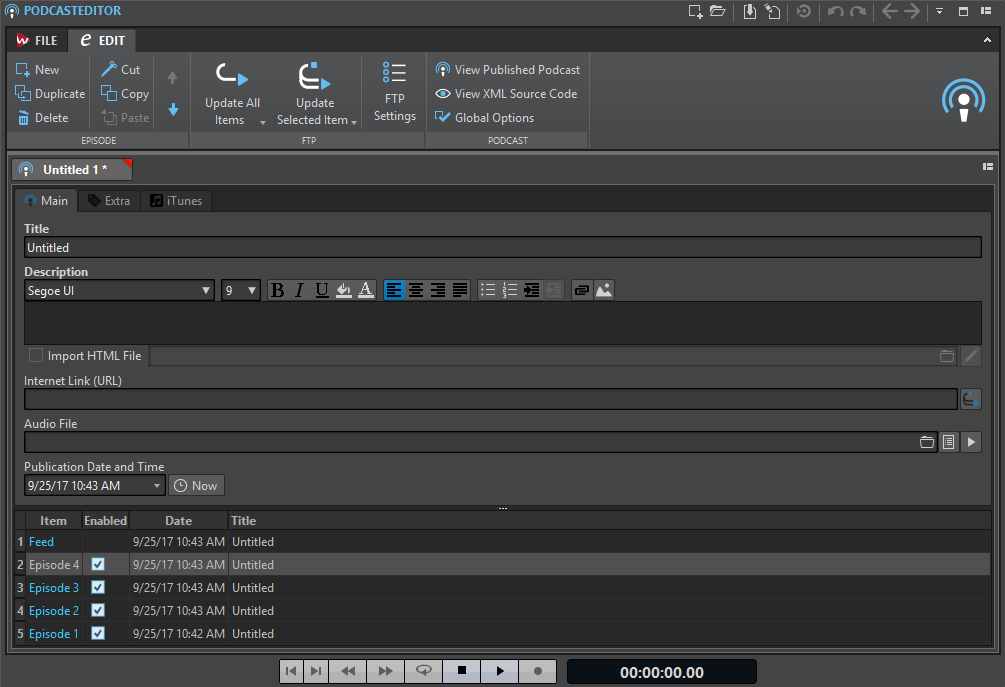
Sección Episodio
En la sección Episodio, puede crear, borrar y mover episodios de podcast individualmente.
- Nuevo
-
Añade un nuevo episodio sin título.
- Duplicar
-
Añade un nuevo episodio y copia toda la información del episodio existente al nuevo episodio.
- Borrar
-
Borra el episodio seleccionado. También puede excluir un episodio de un podcast desactivando la casilla Activo.
- Cortar/Copiar/Pegar
-
Corta, copia y pega el episodio seleccionado.
- Mover arriba/Mover abajo
-
Mueve el episodio seleccionado un puesto hacia arriba o un puesto hacia abajo en la lista. También puede arrastrar y soltar los elementos.
Sección FTP
En la sección FTP puede definir dónde se va a subir el podcast a través de FTP.
- Actualizar todos los elementos
-
Carga/actualiza el archivo XML del podcast en el servidor FTP. También sube todos los archivos de medios asociados, pero solo si aún no están disponibles en el servidor FTP. Esta es la función más común para subir y actualizar su podcast.
- Actualizar elemento seleccionado
-
Carga/actualiza el archivo XML del podcast en el servidor FTP. También sube el archivo de medios del elemento seleccionado en la lista, pero solo si todavía no está disponible en el servidor FTP.
- Subir/Reemplazar todos los elementos
-
Esta opción es como la anterior, pero siempre sube/reemplaza todos los archivos de medios del elemento. Es útil si, por ejemplo, ha cambiado los datos de audio.
- Subir/Reemplazar elementos seleccionados
-
Esta opción es como la anterior, pero siempre sube/reemplaza el archivo de medios del elemento seleccionado en la lista. Es útil si, por ejemplo, ha cambiado los datos de audio.
- Ajustes de FTP
-
Abre el diálogo Ajustes de FTP, que le permite editar los ajustes del FTP relacionado con este podcast.
Sección Podcast
- Ver podcast publicado
-
Abre el podcast (a través de la URL que está especificada en los ajustes de FTP) usando su navegador predeterminado.
- Ver el código fuente XML
-
Abre un editor XML para ver el código fuente del podcast.
- Opciones globales
-
Permiten editar el cambio de tamaño automático de las imágenes, definir un desplazamiento horario respecto a GMT (Greenwich Mean Time) y especificar la ruta del editor HTML.
Pestaña Principal
En la pestaña Principal puede asignar parámetros al podcast. Los parámetros disponibles cambian en función de si se selecciona un hilo o un episodio. Los campos marcados en negrita son obligatorios.
- Título
-
Establece el título del hilo (p.e. el tema de su podcast).
- Descripción
-
Es un espacio donde puede escribir una descripción más completa del contenido del hilo.
- Importar archivo HTML (disponible solamente para episodios)
-
Permite buscar un documento HTML que sustituirá la descripción.
- Enlace de internet (URL)
-
El enlace principal del hilo que el usuario podrá ver. Puede utilizar esta opción para dirigir a los usuarios a un sitio web relacionado con el hilo. Si hace clic en el icono del globo se abrirá la URL especificada en el navegador de Internet predeterminado.
- Archivo de audio (disponible solamente para episodios)
-
Define la ruta del archivo de audio que desea añadir al episodio. El archivo de audio puede ser de cualquier tipo soportado por el lector de medios del navegador utilizado. Un archivo MP3 ofrece la mejor compatibilidad. Haga clic en el icono para que aparezca una lista de los archivos de audio que ya están abiertos en WaveLab Elements. Seleccione uno para el episodio.
También puede arrastrar el icono de un archivo de audio de la lista hasta el panel de archivos de audio. Haga clic en el icono de reproducción para abrir el archivo especificado en el reproductor o visor de medios predeterminado del sistema, tanto si desea realizar una vista previa o hacer comprobaciones.
- Imagen (disponible solamente para hilos)
-
De acuerdo con el estándar RSS, esta imagen no puede superar los 144 x 400 píxeles, así que se cambia el tamaño de la imagen automáticamente. Hacer clic en el icono de imagen abre la imagen especificada en el visor de imágenes predeterminado de su sistema.
Figura: Icono de imagen

- Fecha y hora de publicación
-
Define la fecha y hora de publicación del hilo o episodio. Si hace clic en el botón Ahora se transfiere la fecha y hora actual del sistema.
- Como episodio más reciente (disponible solamente para hilos)
-
Si esta opción está activada, se utilizará automáticamente la fecha y la hora del episodio más reciente.
Pestaña Extra
En la pestaña Extra puede asignar parámetros a su podcast. Los parámetros disponibles cambian en función de si se selecciona un hilo o un episodio.
Están disponibles los siguientes parámetros en un hilo:
-
Administrador del sitio (dirección de correo electrónico)
-
Editor (dirección de correo electrónico)
-
Copyright
-
Categoría
-
Dominio relacionado (URL)
-
Idioma
-
Frecuencia de actualizaciones
-
Omitir horas (0 a 23, separadas con una coma)
-
Tiempo de vida (número de minutos)
Están disponibles los siguientes parámetros en un episodio:
-
Autor (dirección de email)
-
Comentarios (URL)
-
Categoría
-
Dominio relacionado (URL)
-
Título
-
Dominio original (URL)
Pestaña iTunes
En la pestaña iTunes, puede activar la extensión iTunes que permite especificar datos adicionales de los hilos y episodios. Los parámetros disponibles cambian en función de si se selecciona un hilo o un episodio.
Están disponibles los siguientes parámetros en un hilo:
-
Subtítulo
-
Sumario
-
Categorías
-
Palabras clave (sepárelas con una coma)
-
Autor
-
Nombre del propietario
-
Imagen
-
Nueva URL de hilo
-
Ocultar en iTunes
-
Material explícito
Están disponibles los siguientes parámetros en un episodio:
-
Subtítulo
-
Sumario
-
Palabras clave (sepárelas con una coma)
-
Autor
-
Duración
-
Ocultar en iTunes
-
Material explícito